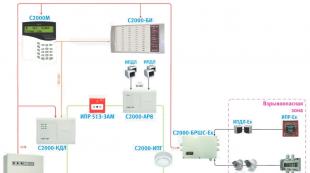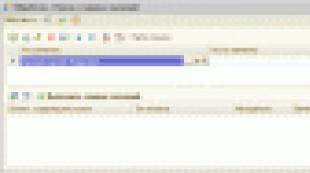Պարզ ծրագիր շղթաների կառուցման համար: Էլեկտրական սխեմաների նկարում և գծում առցանց
Մեր օրերում յուրաքանչյուր դիզայներ և ծրագրավորող բախվում է տարբեր տեսակի դիագրամների և սխեմաների կառուցմանը: Երբ տեղեկատվական տեխնոլոգիաները դեռ չէին զբաղեցնում մեր կյանքի այդքան կարևոր մասը, այդ կառույցները նկարելը պետք է արվեր թղթի վրա: Բարեբախտաբար, այս բոլոր քայլերն այժմ կատարվում են օգտագործողի համակարգչում տեղադրված ավտոմատացված ծրագրերի միջոցով:
Ինտերնետում բավականին հեշտ է գտնել հսկայական թվով խմբագիրներ, որոնք ապահովում են ալգորիթմական և բիզնես գրաֆիկա ստեղծելու, խմբագրելու և արտահանելու հնարավորություն: Այնուամենայնիվ, միշտ չէ, որ հեշտ է պարզել, թե կոնկրետ դեպքում որ դիմումն է անհրաժեշտ:
Իր բազմակողմանիության շնորհիվ Microsoft-ի արտադրանքը կարող է օգտակար լինել ինչպես մասնագետների համար, ովքեր երկար տարիներ կառուցում են տարբեր կառույցներ, այնպես էլ սովորական օգտատերերի համար, ովքեր պետք է գծեն պարզ դիագրամ:

Ինչպես Microsoft Office շարքի ցանկացած այլ ծրագիր, Visio-ն ունի հարմարավետ աշխատանքի համար անհրաժեշտ բոլոր գործիքները՝ ստեղծել, խմբագրել, միացնել և փոխել ձևերի լրացուցիչ հատկությունները: Իրականացվել է նաև արդեն կառուցված համակարգի հատուկ վերլուծություն։
Դիա
Այս ցուցակի երկրորդ տեղում, միանգամայն իրավացիորեն, Dia-ն է, որը պարունակում է ժամանակակից օգտագործողին սխեմաների կառուցման համար անհրաժեշտ բոլոր գործառույթները։ Բացի այդ, խմբագիրը տարածվում է անվճար, ինչը հեշտացնում է դրա օգտագործումը կրթական նպատակներով:

Ձևերի և կապերի հսկայական ստանդարտ գրադարան, ինչպես նաև եզակի հնարավորություններ, որոնք չեն առաջարկվում ժամանակակից անալոգների կողմից. սա սպասում է օգտվողին Dia մուտք գործելու ժամանակ:
Թռչող տրամաբանություն
Եթե դուք փնտրում եք ծրագրակազմ, որով կարող եք արագ և հեշտությամբ կառուցել անհրաժեշտ սխեման, ապա Flying Logic ծրագիրը հենց այն է, ինչ ձեզ հարկավոր է: Չկա բարդ բարդ ինտերֆեյս և տեսողական գծապատկերների հսկայական քանակություն: Մեկ սեղմումով՝ նոր օբյեկտի ավելացում, երկրորդը՝ միություն ստեղծելով այլ բլոկների հետ: Կարող եք նաև միավորել սխեմայի տարրերը խմբերի մեջ:

Ի տարբերություն իր անալոգների, այս խմբագրիչը չունի մեծ թվով տարբեր ձևեր և կապեր: Բացի այդ, հնարավոր է լրացուցիչ տեղեկատվություն ցուցադրել բլոկների վրա, որոնք մանրամասն նկարագրված են մեր կայքի վերանայման մեջ:
BreezeTree Software FlowBreeze
FlowBreeze-ը առանձին ծրագիր չէ, այլ անկախ մոդուլ, որը միանում է Microsoft Excel-ին, ինչը շատ ավելի հեշտ է դարձնում դիագրամների, հոսքային գծապատկերների և այլ ինֆոգրաֆիկայի մշակումը:

Իհարկե, FlowBreeze-ը ծրագրաշար է, որը հիմնականում նախատեսված է պրոֆեսիոնալ դիզայներների և նմանատիպերի համար, ովքեր հասկանում են ֆունկցիոնալության բոլոր բարդությունները և հասկանում, թե ինչի համար են գումար վճարում: Միջին օգտատերերի համար չափազանց դժվար կլինի հասկանալ խմբագրիչը, հատկապես հաշվի առնելով, որ ինտերֆեյսը անգլերեն է:
Էդրա Մաքս
Ինչպես նախորդ խմբագրիչը, Edraw MAX-ը արտադրանք է առաջադեմ օգտվողների համար, ովքեր մասնագիտորեն ներգրավված են նման գործունեությամբ: Այնուամենայնիվ, ի տարբերություն FlowBreeze-ի, այն ինքնուրույն ծրագիր է՝ անթիվ հնարավորություններով:

Ինտերֆեյսի ոճի և շահագործման առումով Edraw-ը շատ նման է Microsoft Visio-ին: Իզուր չէ, որ նրան անվանում են վերջինիս գլխավոր մրցակից։
AFCE ալգորիթմի հոսքերի խմբագիր
Այս խմբագիրն ամենաքիչ տարածվածներից է այս հոդվածում ներկայացվածների մեջ: Դա պայմանավորված է նրանով, որ դրա մշակողը` սովորական ուսուցիչը Ռուսաստանից, ամբողջությամբ հրաժարվել է մշակումից: Բայց նրա արտադրանքն այսօր դեռ որոշակի պահանջարկ ունի, քանի որ այն կատարյալ է ցանկացած դպրոցականի կամ ուսանողի համար, ով սովորում է ծրագրավորման հիմունքները:

Բացի այդ, ծրագիրը լիովին անվճար է, և դրա ինտերֆեյսը պատրաստված է բացառապես ռուսերենով:
FCE խմբագիր
FCEditor ծրագրի հայեցակարգը արմատապես տարբերվում է այս հոդվածում ներկայացված մյուսներից: Նախ, աշխատանքը կատարվում է բացառապես ալգորիթմական գծապատկերներով, որոնք ակտիվորեն օգտագործվում են ծրագրավորման մեջ:

Երկրորդ, FSEditor-ը ինքնուրույն կառուցում է բոլոր կառույցները: Օգտագործողին անհրաժեշտ է ընդամենը ներմուծել պատրաստի սկզբնաղբյուրը հասանելի ծրագրավորման լեզուներից մեկով, այնուհետև արտահանել կոդը՝ վերածված սխեմայի:
BlockShem
BlockShem ծրագիրը, ցավոք, շատ ավելի քիչ գործառույթներ և հարմարություններ է ապահովում օգտվողների համար: Գործընթացի ավտոմատացում որևէ ձևով չկա: Flowchart-ում օգտատերը պետք է ձեռքով նկարի ձևերը, այնուհետև համատեղի դրանք: Այս խմբագրիչն ավելի շատ գրաֆիկական խմբագրիչ է, քան դիագրամներ ստեղծելու համար նախատեսված օբյեկտների խմբագրիչ:

Ցավոք սրտի, այս ծրագրի գործիչների գրադարանը չափազանց աղքատ է:
Ինչպես տեսնում եք, կա ծրագրային ապահովման մեծ ընտրություն, որը նախատեսված է սխեմաների ստեղծման համար: Ավելին, հավելվածները տարբերվում են ոչ միայն գործառույթների քանակով, նրանցից ոմանք ենթադրում են սկզբունքորեն տարբեր գործող սկզբունք, որը տարբերվում է անալոգներից: Հետևաբար, դժվար է խորհուրդ տալ, թե որ խմբագրիչն օգտագործել. յուրաքանչյուրը կարող է ընտրել հենց այն ապրանքը, որն իրեն անհրաժեշտ է:
Էլեկտրական սխեմաներ և գծագրեր նկարելը դառնում է ավելի հեշտ գործընթաց, եթե դա արվում է հատուկ ծրագրաշարի միջոցով: Ծրագրերն ապահովում են հսկայական թվով գործիքներ և գործառույթներ, որոնք իդեալական են առաջադրանքի համար: Այս հոդվածում մենք ընտրել ենք նման ծրագրաշարի ներկայացուցիչների փոքր ցուցակ: Եկեք նայենք նրանց:
Նախ, եկեք տեսնենք հայտնի Microsoft ընկերության Visio ծրագիրը: Նրա հիմնական խնդիրը վեկտորային գրաֆիկա նկարելն է, և դրա շնորհիվ մասնագիտական սահմանափակումներ չկան։ Էլեկտրիկները կարող են ազատորեն ստեղծել սխեմաներ և գծագրեր այստեղ՝ օգտագործելով ներկառուցված գործիքներ:

Կան մեծ թվով տարբեր գործիչներ և առարկաներ: Նրանց կապելը կատարվում է ընդամենը մեկ սեղմումով: Microsoft Visio-ն տրամադրում է նաև դիագրամի, էջի տեսքի բազմաթիվ կարգավորումներ և աջակցում է դիագրամի պատկերների և լրացուցիչ գծագրերի տեղադրմանը: Ծրագրի փորձնական տարբերակը հասանելի է անվճար ներբեռնման համար պաշտոնական կայքում: Խորհուրդ ենք տալիս ծանոթանալ դրա հետ նախքան ամբողջական ապրանքը գնելը:
Արծիվ
Հիմա եկեք նայենք էլեկտրիկների մասնագիտացված ծրագրերին: Eagle-ն ունի ներկառուցված գրադարաններ, որոնք պարունակում են մեծ թվով տարբեր շղթաների տիպի կաղապարներ: Նոր նախագիծը սկսվում է նաև կատալոգի ստեղծմամբ, որտեղ բոլոր օգտագործված առարկաները և փաստաթղթերը տեսակավորվելու և պահվելու են։

Խմբագիրն իրականացվում է բավականին հարմար։ Գոյություն ունի գործիքների մի շարք, որոնք օգնում են ձեզ ձեռքով արագ նկարել ճիշտ նկարը: Երկրորդ խմբագրում ստեղծվում են տպագիր տպատախտակներ։ Այն առաջինից տարբերվում է լրացուցիչ գործառույթների առկայությամբ, որոնք սխալ կլիներ տեղադրել սխեմայի գծապատկերի խմբագրում: Ռուսաց լեզուն առկա է, բայց ոչ բոլոր տեղեկությունները թարգմանվում են, ինչը կարող է որոշակի օգտատերերի համար խնդիր լինել:
Dip Trace
Dip Trace-ը մի քանի խմբագրիչների և ընտրացանկերի հավաքածու է, որոնք տարբեր գործընթացներ են կատարում էլեկտրական սխեմաների վրա: Գործառնական առկա ռեժիմներից մեկին անցումն իրականացվում է ներկառուցված գործարկիչի միջոցով:

Շղթայի հետ աշխատելու ռեժիմում հիմնական գործողությունները տեղի են ունենում տպագիր տպատախտակի հետ: Բաղադրիչները ավելացվում և խմբագրվում են այստեղ: Մասերը ընտրվում են հատուկ ընտրացանկից, որտեղ լռելյայն տեղադրվում են մեծ թվով օբյեկտներ, սակայն օգտագործողը կարող է ձեռքով ստեղծել տարրը՝ օգտագործելով այլ աշխատանքային ռեժիմ:
1-2-3 Դիագրամ
«1-2-3 դիագրամը» մշակվել է հատուկ՝ տեղադրվող բաղադրիչներին և պաշտպանության հուսալիությանը համապատասխան հարմար էլեկտրական վահանակ ընտրելու համար: Նոր սխեմայի ստեղծումը տեղի է ունենում հրաշագործի միջոցով, օգտագործողին միայն անհրաժեշտ է ընտրել անհրաժեշտ պարամետրերը և մուտքագրել որոշակի արժեքներ:

Գոյություն ունի դիագրամի գրաֆիկական ցուցադրում, այն կարող է ուղարկվել տպագրության, բայց հնարավոր չէ խմբագրել: Նախագիծը ստեղծելուց հետո ընտրվում է վահանակի կափարիչը: Այս պահին «1-2-3 Scheme»-ը չի աջակցվում ծրագրավորողի կողմից, թարմացումները վաղուց են դուրս գալիս, և, ամենայն հավանականությամբ, դրանք ընդհանրապես չեն լինի:
splan
sPlan-ը մեր ցուցակի ամենապարզ գործիքներից մեկն է: Այն ապահովում է միայն ձեզ անհրաժեշտ գործիքներն ու հնարավորությունները՝ հնարավորինս պարզեցնելով դիագրամի ստեղծման գործընթացը: Օգտագործողը պետք է միայն բաղադրիչներ ավելացնի, կապի դրանք և ուղարկի տախտակը տպելու՝ նախապես կարգավորելով այն:

Բացի այդ, կա մի փոքր բաղադրիչ խմբագիր, որն օգտակար է նրանց համար, ովքեր ցանկանում են ավելացնել իրենց սեփական տարրը: Այստեղ դուք կարող եք ստեղծել պիտակներ և խմբագրել կետերը: Օբյեկտը պահելիս պետք է զգույշ լինել, որ այն չփոխարինի գրադարանի բնօրինակին, եթե դա անհրաժեշտ չէ:
Կողմնացույց-3D
«Compass-3D»-ը տարբեր դիագրամների և գծագրերի ստեղծման պրոֆեսիոնալ ծրագիր է: Այս ծրագիրը ոչ միայն աջակցում է ինքնաթիռում աշխատանքին, այլև թույլ է տալիս ստեղծել լիարժեք 3D մոդելներ: Օգտագործողը կարող է պահպանել ֆայլերը տարբեր ձևաչափերով և հետագայում դրանք օգտագործել այլ ծրագրերում:

Ինտերֆեյսը իրականացվում է հարմար և ամբողջությամբ ռուսացված, նույնիսկ սկսնակները պետք է արագ վարժվեն դրան: Գոյություն ունեն մեծ թվով գործիքներ, որոնք ապահովում են դիագրամի արագ և ճիշտ գծագրում։ Compass-3D-ի փորձնական տարբերակը կարող եք ներբեռնել ծրագրավորողների պաշտոնական կայքում ամբողջովին անվճար:
Էլեկտրիկ
Մեր ցուցակը ավարտվում է «Էլեկտրիկ» -ով, որը օգտակար գործիք է նրանց համար, ովքեր հաճախ կատարում են տարբեր էլեկտրական հաշվարկներ: Ծրագիրը հագեցած է ավելի քան քսան տարբեր բանաձևերով և ալգորիթմներով, որոնց օգնությամբ հաշվարկներն իրականացվում են հնարավորինս սեղմ ժամկետներում։ Օգտագործողից պահանջվում է միայն լրացնել որոշակի տողեր և նշել պահանջվող պարամետրերը:

Մենք ձեզ համար ընտրել ենք մի քանի ծրագրեր, որոնք թույլ են տալիս աշխատել էլեկտրական սխեմաների հետ: Նրանք բոլորն էլ ինչ-որ չափով նման են, բայց ունեն նաև իրենց յուրահատուկ գործառույթները, որոնց շնորհիվ նրանք հայտնի են դառնում օգտատերերի լայն շրջանակի շրջանում։
Այսօր ես ուզում եմ խոսել մի շատ հետաքրքիր ծառայության մասին, որը ես հանդիպեցի ինտերնետում ծառայություն էլեկտրական սխեմաների գծագրման համար, որը կոչվում է Scheme-it։ Ինձ դուր եկավ ծառայությունը, քանի որ այն թույլ է տալիս ինձ «ծնկների վրա» էլեկտրական միացում նկարել, այսինքն՝ արագ: Ստորև ես պատրաստել եմ այս ծառայության համառոտ ակնարկը:
Scheme-դա առցանց գործիք է սխեմատիկ և կառուցվածքային դիագրամներ, էլեկտրական գծագրեր գծելու համար, որը թույլ է տալիս ոչ միայն ստեղծել դիագրամներ, այլև դրանք պահելով սերվերում՝ տրամադրելու բաց վեբ հղումներ ձեր գծապատկերներին:
Ծառայությունը հասանելի է http://www.digikey.com/schemeit.
Ծառայությունը ներառում է էլեկտրական սխեմաների կառուցման սխեմատիկ նշանների ամբողջական փաթեթ, ինչպես նաև ինտեգրված Digi-Key կատալոգ, որն աջակցում է արտադրանքի պատկերների և լուսանկարների տեղադրմանը:
Գործիքը ներառում է նաև տարրերի ինտեգրված ցանկ (հստակեցում), որի հետ դուք կարող եք կատալոգից ընտրել որոշակի ռադիոտարր և իրական տարրի պարամետրերը կապել շղթայի տարրի հետ:
Ինչպես պահպանել, բացել և ջնջել էլեկտրական դիագրամները Scheme-it-ում:
Ծրագրում ստեղծված էլեկտրական սխեմաները փրկելու և դրանք հետագայում Digi-Key սերվերից բացելու համար անհրաժեշտ է մուտք գործել կայք՝ օգտագործելով ձեր մուտքը:
Եթե դուք չունեք հաշիվ Digi-Key-ում, ապա անցեք կայքում գրանցման պարզ ընթացակարգ այն պատուհանի միջոցով, որը բացվում է, երբ մուտք եք գործում Digi-Key կայք՝ գծապատկերներ գծելու առցանց ծրագրի էջում՝ http://www.digikey.com/schemeit.

Որպես այլընտրանք, սեղմեք Մուտք/Գրանցվել կոճակը (հավելվածի վերին աջ անկյունում) և ստեղծեք նոր հաշիվ:
![]()
Ծրագրի հիմնական մենյու (Հիմնական)
Հիմնական ընտրացանկը բաղկացած է չորս բլոկներից. Նախագիծ, արդյունք, խմբագրում, պատմություն.
«Նոր» կոճակը ստեղծում է նոր նախագիծ: Եթե դուք ունեք չպահված փոփոխություններով բաց նախագիծ, ապա հավելվածը ձեզ կհուշի պահպանել փոփոխությունները նախքան նոր նախագիծ ստեղծելը:
«Բացել» կոճակը ցույց է տալիս երկխոսության տուփ, որը պարունակում է նախկինում պահպանված նախագծեր: Երկխոսության տուփը պարունակում է նաև ջնջման կոճակ, որը թույլ է տալիս ջնջել նախագիծը: Ընտրեք նախագիծը, որը ցանկանում եք ջնջել, ապա սեղմեք կոճակը Ջնջել.
Վերոնշյալ բոլոր գործառույթները հասանելի կլինեն ձեզ ծրագրի կայքում գրանցվելուց հետո:
Ելքային բլոկ:
«Արտահանում» կոճակը թույլ է տալիս արտահանել ընթացիկ նախագիծը որպես *.png պատկերի ֆայլ կամ որպես PDF փաստաթուղթ:
«Share» կոճակը թույլ է տալիս ստեղծել և հրապարակել ձեր դիագրամի վեբ հղումը: Վեբ հղումը պարունակում է սխեմատիկ պատկերի ֆայլ վեբ էջի ներսում և տեսանելի է ստանդարտ վեբ դիտարկիչում: Հղումը բաց է։
«Տպել» կոճակը գծապատկերը բացում է նոր պատուհանում, որը կարելի է տպել՝ օգտագործելով բրաուզերի ստանդարտ ընտրացանկը:
Խմբագրել բլոկը:
«Կտրել» կոճակը կտրում է ընտրված դիագրամի տարրը սեղմատախտակի վրա:
«Պատճենել» կոճակ - ընտրված տարրը տեղադրում է clipboard-ում:
«Կպցնել» կոճակը վերբերում է նախկինում պատճենված տարրը clipboard-ից:
«Ջնջել» կոճակը հեռացնում է ընտրված տարրը դիագրամից:
Պատմության բլոկ
Հետ կոճակը ձեզ հետ է տանում մեկ գործողություն:
«Առաջ» կոճակը գնում է նախկինում կատարված գործողություն:
Դիագրամների գծում Scheme-it ծրագրի միջոցով:
Կայքի ձախ կողմում Scheme-it-ը պարունակում է սխեմատիկ և գրաֆիկական նշանների (SGS) ընդարձակ գրադարան՝ սխեմաների և կառուցվածքային էլեկտրական դիագրամներում, ինչպես նաև տարբեր գծագրերում օգտագործելու համար: Այս նշանները դիագրամի վրա տեղադրելու համար սեղմեք ցանկալի կատեգորիայի վրա, ընտրեք խորհրդանիշների ընտանիքը, այնուհետև կտտացրեք խորհրդանիշի վրա և քաշեք այն գծապատկերի վրա (օգտագործելով մկնիկի ձախ կոճակը):

Այսպիսով, անհրաժեշտ տարրերը հաջորդաբար տեղափոխելով և միմյանց միացնելով, ստեղծվում է էլեկտրական միացում։
Տարրերի տերմինալները միմյանց միացնելու համար սեղմեք մկնիկի ձախ կոճակը ռադիոտարրի ընտրված տերմինալի վրա և, առանց մկնիկը բաց թողնելու, գիծ քաշեք հաջորդ տարրի վրա:

Տրանզիստորների միջոցով ուժեղացուցիչի էլեկտրական միացում գծելու օրինակ:

Էլեկտրական դիագրամի վրա օբյեկտների տարածական կողմնորոշումը փոխելու համար կա ներդիր: Երբ սեղմում եք այս ներդիրը, ձեզ հասանելի կդառնան հետևյալ գործիքները.

Պատվերով պայմանական գրաֆիկական ցուցադրումների և էկլեկտիկ սխեմաների տարրերի խորհրդանիշների ստեղծում
Scheme-այն թույլ է տալիս ստեղծել ձեր սեփական խորհրդանիշները: Կատեգորիայում «Մաքսային խորհրդանիշ»(Custom Symbol) կան պարզ տարրեր ձեր սեփական խորհրդանիշները ստեղծելու համար:

Ամենապարզ տարրերը ներառում են տարրի մարմինը և տարրի լարերը (ոտքեր, կոնտակտներ և այլն):
Շղթայի տարրի մարմին:
Մարմինը անհրաժեշտ է շղթայի ապագա պայմանական գրաֆիկական տարրի հիմք ստեղծելու համար: Գործի ձևերը ներառում են՝ ուղղանկյուն, կլորացված ուղղանկյուն և եռանկյուն: Երբ փաթեթը տեղափոխում եք սխեմատիկ, տարրը ավտոմատ կերպով ներառվում է սխեմատիկ բնութագրում:
Տարրերի բացահայտումներ.
Օգտագործելով կապում, ստեղծվում է գրաֆիկական տարրի վերջնական տեսքը: Արդյունքները կարելի է միացնել վերևից, ներքևից, ձախից, աջից:
Համապատասխան քորոցը միացնելու համար պարզապես քաշեք այն ապագա դիագրամի վրա:
Լարերը կարող են տեղափոխվել համապատասխան կողմով:
Էլեկտրական շղթայի տարրերի միացում:
Scheme-այն թույլ է տալիս ստեղծել երեք տեսակի կապ.
Pin-pin (pin-pin);
Կապար-մետաղալար:
Հաղորդալար.
Միացման տեսակը՝ «Ելք-ելք (կոնտակտ-կոնտակտ)»

Ռադիոէլեմենտների երկու տերմինալներ միացնելու համար անհրաժեշտ է ձախ սեղմակով սեղմել առաջին տերմինալի վրա, կուրսորը տեղափոխել երկրորդ տերմինալ և սեղմել ձախ մկնիկի կոճակը: Միացնող մետաղալարի կոնֆիգուրացիան փոխելու համար մկնիկի օգնությամբ սեղմեք դրա վրա և քաշեք այն ցանկալի վայր:
Միացում դեպի մետաղալար:

Շղթայի տարրի ելքը մետաղալարին միացնելու համար անհրաժեշտ է ձախ սեղմակով սեղմել տարրի ելքի վրա, կուրսորը տեղափոխել լարերի միացման անհրաժեշտ կետը և ձախ սեղմել երկրորդ անգամ:
Միացման տեսակը «Wire - wire»:

Երկու լարերը միացնելու համար անհրաժեշտ է սեղմել առաջին լարերի միացման ընտրված վայրի վրա՝ դրանով իսկ ստեղծելով առաջին կապը, այնուհետև սեղմել երկրորդ լարերի վրա անհրաժեշտ տեղը՝ երկրորդ կապը ստեղծելու համար:
Դիագրամի տարրերի տեքստի ավելացում և խմբագրում:
Տեքստի հատկությունները.
Երբ դիագրամին ավելացնում եք տարբեր տարրեր, դրանց կողքին հայտնվում են որոշ տեքստային նշումներ, ինչպիսիք են նշանակումը, անվանումը և այլն:
Այս տեքստի հատկությունները փոխելու համար դուք պետք է ընտրեք այս տեքստային նշանը (ընդգծված կանաչ կետավոր ժապավենով), գնացեք վերևի ընտրացանկը «Տառատեսակ» ներդիրում: Հաջորդը, «Տառատեսակ» ներդիրում սահմանեք անհրաժեշտ տեքստի հատկությունները (գույն, տառատեսակի մասշտաբ, ոճ, հավասարեցում, փաթաթում):
Տեքստի ավելացում գոյություն ունեցող նշաններին:
Դուք կարող եք տեքստ ավելացնել գոյություն ունեցող խորհրդանիշին՝ կրկնակի սեղմելով մկնիկի ձախ կոճակը տարրի պատկերի վրա: Սա պատուհան կբացի «Բաղադրիչի հատկություններ», որում կարող եք լրացնել այս տարրի բացակայող բնութագրերը։

Ինչպիսին է «նշանակում», "Անուն", «անվանական արժեք»և այլն: Չմոռանաք նշել դրանց կողքին գտնվող վանդակները՝ այս բնութագրերը դիագրամում ցուցադրելու համար:
Տարրերի ցանկ (BOM կառավարիչ)
Առցանց գծապատկերներ գծելու ծառայությունը Scheme-այն ունի գործիք՝ տարրերի ցանկ (հստակեցում), որին ավտոմատ կերպով ավելացվում են գծապատկերի բոլոր տարրերն իրենց հատկություններով՝ նշանակում, անվանում, անվանում, մասի համար, նկարագրություն և այլն:

Դիագրամում նոր տարր ավելացնելիս ծրագիրը ավտոմատ կերպով այն ավելացնում է տարրերի ցանկում։
Սխեմատիկ տարրի հատկությունները և դրա ատրիբուտները դիտելու համար ընտրված տարրի վրա կրկնակի սեղմեք, որից հետո կբացվի տարրի հատկությունների պատուհանը։
Այս պատուհանում կարող եք փոխել սխեմայի տարրի ցանկացած հատկանիշ:
Scheme-it գծագրման ծրագրի աջ կողմում կա վահանակ, որը թույլ է տալիս որոնել Digi-Key կատալոգում:

Այս ֆունկցիան օգտակար է որոշակի ռադիոտարրի համար հղումային տվյալները դիտելու համար:

Ծառայության առավելությունները.
- բավականին պարզ ծրագրի ինտերֆեյս (չնայած անգլերեն լեզվին);
- Ծառայությունը լավ հնարավորություն է ուրիշի համակարգչում դիագրամներ նկարելու առանց հատուկ ծրագրեր տեղադրելու (բավական է ունենալ ինտերնետ);
- սերվերի վրա սխեմաները պահելու ունակություն;
- սերվերում տեղակայված ձեր դիագրամների բաց հղումների հրապարակում.
- արտահանում PNG պատկեր կամ PDF փաստաթուղթ;
Թերություններ:
- ռուսաց լեզվի ինտերֆեյսի և օգնության բացակայություն (սակայն, դուք կարող եք օգտագործել ներկառուցված թարգմանիչը զննարկիչում);
- բաղադրիչ գրադարանը պատրաստված չէ ներքին ստանդարտներին համապատասխան.
- ծառայության աշխատանքի համար մշտական ինտերնետ կապ ունենալու անհրաժեշտությունը:
Այսպիսով, ծրագրում աշխատելուց հետո կարող եմ անել հետևյալը եզրակացություններ:
Բավականին հետաքրքիր ծառայություն է, թեև սխեմայի տարրերի գրադարանը պատրաստված չէ ԳՕՍՏ-ի համաձայն, կան հետաքրքիր խորհրդանիշներ և պատկերակներ: Խորհուրդ եմ տալիս օգտագործել այն փոքր էլեկտրական սխեմաներ գծելու համար, եթե հնարավոր չէ աշխատել սխեմաների գծագրման հատուկ ծրագրերի հետ (օրինակ՝ ուրիշի համակարգիչ և այլն): Առկա գրադարանը բավարար է հիմնական էլեկտրոնիկայի սխեմաները նկարելու համար:
P.S. Էլեկտրական սխեմաներ գծելու ծառայությունից օգտվելու տարբերակ Սխեման-այն՝ օգտագործելով զննարկիչում ներկառուցված թարգմանիչը

Ես առաջարկում եմ դիտել մանրամասն տեսանյութ, թե ինչպես օգտագործել առցանց ծառայությունը էլեկտրական սխեմաներ նկարելու համար.
Սկսենք նրանից, որ էլեկտրական (հիմնական) միացում տերմինը օգտագործվում է էլեկտրոնիկայի մեջ ռադիոսիրողների կողմից: Այս հոդվածը օգտակար կլինի ուսանողներին, ինժեներներին և հոբբիստներին:
Բայց ի՞նչ անել, երբ չկան ռեսուրսներ և ժամանակ։ Օգնության են հասնում տարբեր առցանց ծառայություններ։ Պարզվում է, որ առցանց գծապատկեր նկարելը հեշտ է։ Դիագրամների գծագրման նման ծառայությունները, այսպես կոչված, դիագրամների խմբագրիչները, ստեղծվել են հատուկ մշակողի «կյանքը պարզեցնելու» համար և, իհարկե, տարբերվում են ինչպես գծապատկեր ստեղծելիս, այնպես էլ օգտագործման հեշտությամբ: Շղթայի գծագրման միևնույն գործառույթները գոյություն ունեն բազմաթիվ ավտոմատ սխեմաների նախագծման համակարգերում:
Ինչպե՞ս հասկանալ նման բազմազանությունը և ընտրել ձեր պահանջներին համապատասխան ծառայություն: Ի՞նչ անել, երբ նստած եք ուրիշի համակարգչի մոտ, և այն չունի անհրաժեշտ CAD ծրագրերը: Գլխավորը ինտերնետ կապ ունենալն է։
Այսպիսով, ինտերնետում կան բավականաչափ ծառայություններ այդ նույն գծապատկերները գծելու և նույնիսկ սխեմաների աշխատանքը մոդելավորելու համար: Կան միայն երեք իսկապես լավ, ռադիոտարրերի ամբողջական ցանկով, 123D սխեմաներԵվ . Միանգամից ասեմ, որ դրանք ռուսերեն չեն պարունակում, միայն անգլերեն, գուցե Google Translate-ը ձեզ կօգնի։
123D սխեմաներ — ընկերության նախագիծը Autodesk Inc, նա, ով բոլորին հայտնի դարձրեց AutoCAD. 123D Circuits-ը սերտորեն ինտեգրված է Արդուինո(Arduino-ն փոքր տախտակ է՝ իր սեփական պրոցեսորով և հիշողությամբ): Գրանցվելով դուք ստանում եք լիարժեք CAD խմբագիր, որը ներառում է այնպիսի գործիքներ, ինչպիսիք են.
- առցանց նախագծի սիմուլյատոր ()
- առցանց սխեմայի խմբագիր ()

- առցանց տպատախտակի խմբագիր ()

- Այս նախագծի մեկ այլ հետաքրքիր առանձնահատկությունն այն է, որ սխեմայի մոդելավորումը ներառում է որոնվածի կոդերի խմբագրիչ՝ վրիպազերծիչով ()

Նաև 123D սխեմաներում կա մի ամբողջ տվյալների բազա ( Գրադարաններ) ռադիոտարրերը և դրանց UGO-ն: Այս առցանց խմբագրիչի բոլոր գործողություններն ու արդյունքները պահվում են ձեր հաշվում ամպի վրա, կա նաև արտահանում դեպի ծրագիր Գերբեր. Ընդհանուր առմամբ, ընկերությունը լավ արտադրանք է ներկայացրել օգտատերերին:
գծապատկերներ գծելու անվճար գործիք է: Այս ծառայության հնարավորությունների շատ մեծ ցանկ՝ սկսած պարզ գծագրությունից և վերջացրած դիագրամի արտահանմամբ .png և .pdf, սոցիալական ցանցերում կիսվելու և ուղղակի տպագրությամբ: SchemeI-ում հաշիվ ունենալով՝ կարող եք պահպանել անավարտ դիագրամը և ցանկացած ժամանակ ավարտել այն:
Խմբագիրն ինքնին այսպիսի տեսք ունի.

Ներքևի գիծը սա է. բավականին լավ գործիք է գծապատկերն արագ գծելու և այն գրաֆիկական ձևաչափով պահելու համար, բայց այն չունի մի քանի UGO ռադիո տարրեր:
- սխեմաների հավաքում և փորձարկում անմիջապես բրաուզերում: Այս ծառայությունն ավելի շատ ուղղված է հավաքված սխեման փորձարկելուն, քանի որ Այնտեղ ակնհայտորեն բավարար տարրեր չկան, բայց դրանցում, որոնք կան, դուք կարող եք նշել տարբեր պարամետրեր, ինչպիսիք են լարումը և հոսանքը, դիմադրությունը և հզորությունը և այլն, փորձարկման ժամանակ ճշգրտության համար: Իհարկե, կա նաև արտահանում դեպի գրաֆիկական ձևաչափեր, ինչպես նաև պահպանում է սխեման, եթե դուք ունեք հաշիվ CircuitLab-ում:
«Լաբորատորիան» ունի հետևյալ տեսքը.

Ամփոփելով, ես կասեմ, որ այս ծառայությունը չունի շատ բան, որը կարելի է գտնել սովորական CAD ծրագրերում, չնայած սկզբունքորեն այն կկարողանա ցույց տալ կախվածության գրաֆիկը, բայց ամեն ինչ կախված է կոնկրետ սխեմայից: Կան բավականաչափ UGO տարրեր, բայց SchemeIt-ում դրանք ավելի շատ են:
Այսպիսով, մենք փորձեցինք առցանց գծապատկեր նկարել.
Մենք նայեցինք երեք հիմնական ծառայություններ՝ գծապատկերներ գծելու համար առցանց, մյուս բոլոր ծառայությունները, որոնք ես փնտրել եմ Google-ում, պարզապես օգտագործում են իրենց տվյալների բազան և API-ն:
Եթե Ինտերնետում նման բան գտնեք, խնդրում ենք տեղեկացնել մեզ. հոդվածը կավելացվի՝ նշելով ձեր մականունը: Սպասում ենք մեկնաբանություններին և կտեսնենք ձեզ:
Gliffy առցանց խմբագիրն ունի տարբեր ձևեր, ոճեր, գույներ և ձևաչափեր, որոնք հասանելի են նախագծերի լայն շրջանակի համար: Flash տեխնոլոգիայի օգտագործումը թույլ է տալիս արագորեն տեղադրել դիագրամները էկրանին` օգտագործելով drag-n-drop: Առանձին մասերը հեշտությամբ կարելի է ջնջել, պարզապես ընտրեք դրանք և սեղմեք ստեղնաշարի «Ջնջել» ստեղնը:
Gliffy-ի խմբագրիչը հնարավորություն է տալիս համագործակցել նախագծի վրա, պարզապես ակտիվացնել փլագինը և հրավեր ուղարկել համախոհներին։ Դուք կարող եք կիսվել ձեր գծապատկերներով մարդկանց հետ, ովքեր օգտագործում են համակարգիչ, պլանշետ կամ սմարթֆոն՝ Confluence հավելվածի հասանելիությամբ:
Համեմատած նմանատիպ հավելվածների հետ
Gliffy-ն օգտվողներին տրամադրում է հեշտ ըմբռնելի ձևանմուշների ցանկ, տարբեր ասպեկտների գունավոր պատկերներ, պրոֆեսիոնալ կերպով ստեղծված նախագծերի դիագրամներ և ստանդարտ դատարկ թերթիկ՝ սկսելու համար:
Գները
Անվճար օգտատիրոջ հաշիվն ավելի շատ ֆունկցիոնալություն ունի տրամադրված գործիքներում, բայց չի պահպանում նախագծերը: Այնուամենայնիվ, դուք կարող եք պարզապես էկրանի սքրինշոթ անել և այդպիսով պահպանել ձեր ստեղծագործությունը)
Համօգտագործումը և տպագրումը նույնպես հասանելի չեն: Դուք կարող եք դիագրամներ արտահանել JPG, PNG, SVG կամ XML ֆայլեր և պահպանել դրանք տեղում:
Ստանդարտ հաշիվը թույլ է տալիս միաժամանակ պահպանել մինչև 200 դիագրամ: Մեկ օգտատիրոջ համար այն ամսական գանձում է 4,95 դոլար:
Pro հաշիվն արժե ամսական 9,95 դոլար և առաջարկում է անսահմանափակ սխեմատիկ պահեստավորում:
Gliffy-ն առաջարկում է մեծ ֆունկցիոնալություն տարբեր նախագծերի համար, հստակ ինտերֆեյս և դիզայնի բազմաթիվ տարբերակներ:
Տեսանյութ